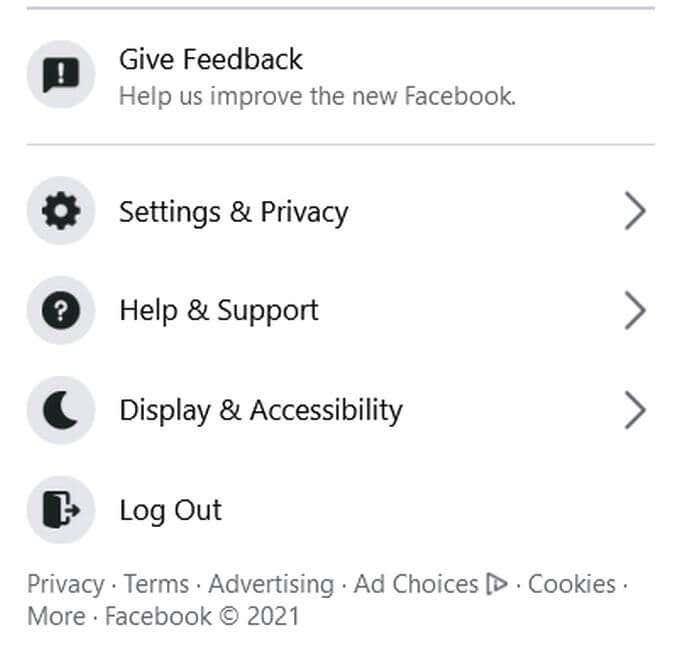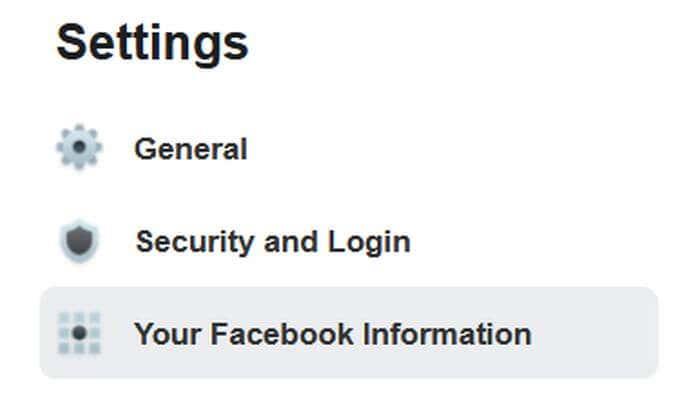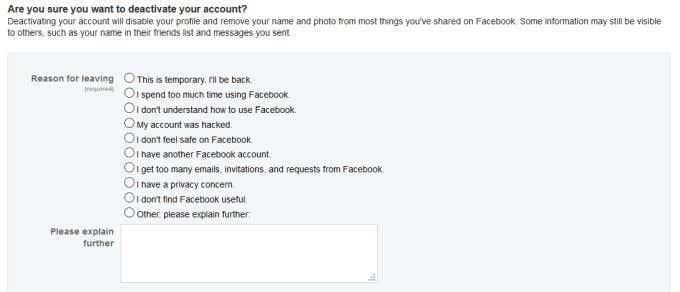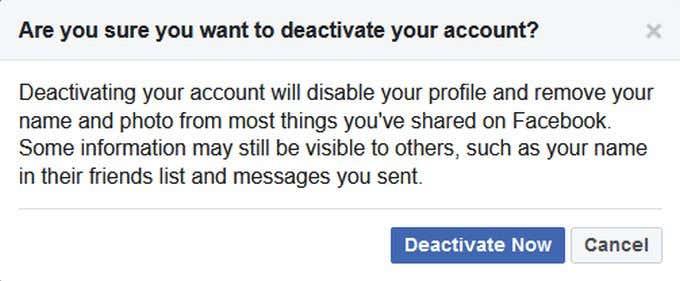Je pochopiteľné, že si chcete oddýchnuť od sociálnych médií. Ak sa to nezačiarkne, používanie sociálnych médií sa môže zmeniť na zdanlivo nekonečné množstvo času. Mohlo by to spôsobiť zmätok vo vašej produktivite, duševnom zdraví alebo spôsobiť iné problémy. Jedným z krokov, ktoré sa mnohí ľudia rozhodnú urobiť v týchto situáciách, je vymazanie účtov na sociálnych sieťach .
Odstránenie účtu však môže znieť ako príliš veľký záväzok. Mnoho stránok, ako napríklad Facebook, vytvorilo spôsob, ako môžete deaktivovať svoj účet namiesto toho, aby ste ho navždy odstránili. To znamená, že sa k nemu budete môcť vrátiť a údaje o vašom účte zostanú nedotknuté tak, ako ste ich opustili.

Aký je rozdiel medzi deaktiváciou a odstránením?
Pre ostatných ľudí, ktorí si prezerajú váš účet na Facebooku, nie je veľký rozdiel medzi jeho odstránením alebo deaktiváciou. Váš účet sa nezobrazí tým, ktorí sa ho pokúsia vidieť, a nikto vám nebude môcť posielať žiadosti o priateľstvo. Nebudete sa zobrazovať ani vo vyhľadávaniach ani v zoznamoch priateľov.
Hlavným rozdielom je, že sa stále budete môcť kedykoľvek prihlásiť a získať prístup k svojmu deaktivovanému účtu. Keď sa prihlásite do deaktivovaného účtu, bude znova aktívny. Bude to fungovať rovnako, ako keď ste opustili svoj účet na Facebooku. Všetky údaje , ktoré ste mali na svojom účte, sa tiež nevymažú, keď ho deaktivujete. To znamená príspevky alebo obrázky, ktoré ste mali na svojom účte.

Keď odstránite účet Facebook, nebudete k nemu môcť znova pristupovať, keď bude preč. Facebook zastaví vymazanie účtu na niekoľko dní po vyžiadaní, takže ak sa do účtu prihlásite približne deň po tom, čo ste požiadali o jeho odstránenie, mali by ste byť schopní ho získať späť. Ale potom bude navždy preč.
Z tohto dôvodu môže byť deaktivácia účtu lepšou možnosťou, ak máte na svojom účte veľa obsahu a údajov, ktoré by ste chceli uložiť. Je tiež lepšie, ak sa plánujete nakoniec vrátiť na stránku. Mali by ste tiež pamätať na to, že bez ohľadu na to, či si vymažete alebo deaktivujete účet na Facebooku, vždy budete môcť používať Facebook Messenger a všetky vaše správy v ňom zostanú nedotknuté.
Ako deaktivovať účet na Facebooku
Ak sa rozhodnete, že svoj Facebook radšej deaktivujete namiesto odstránenia, tu je návod.
- Na hlavnej stránke kliknite na tlačidlo Účet v pravom hornom rohu a vyberte Nastavenia a súkromie > Nastavenia .
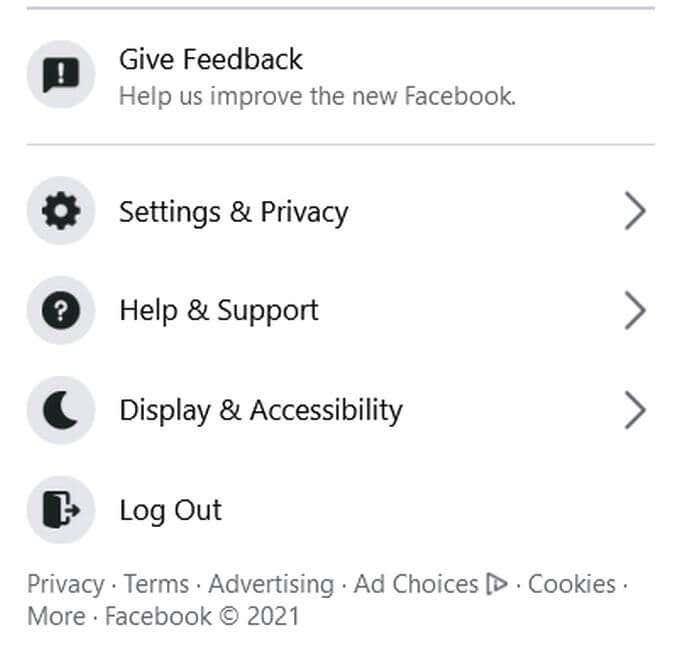
- Na ľavom bočnom paneli vyberte položku Vaše informácie z Facebooku .
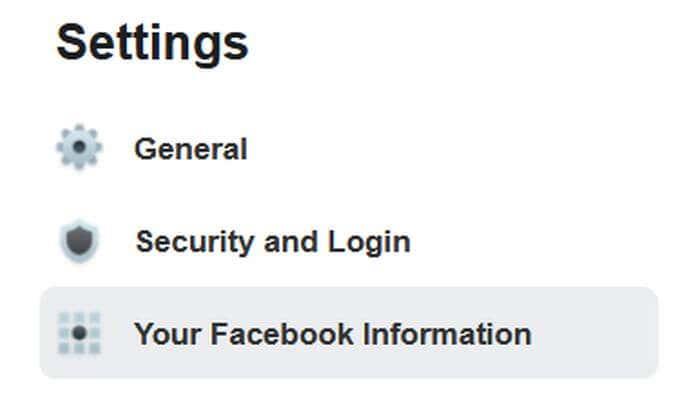
- Vedľa položky Deaktivácia a odstránenie vyberte položku Zobraziť .

- Na ďalšej stránke začiarknite políčko Deaktivovať účet . Potom kliknite na Pokračovať na deaktiváciu účtu .
- Teraz zadajte svoje heslo, aby ste sa dostali na stránku deaktivácie účtu.
- Na tejto stránke si môžete vybrať dôvod svojho odchodu alebo vysvetliť viac v poskytnutom textovom poli. Môžete tiež vidieť, ktoré skupiny ste správcom, nad ktorými môžete stratiť kontrolu po deaktivácii účtu na 20 dní. Môžete sa tiež odhlásiť z e-mailov z Facebooku. Po dokončení týchto nastavení kliknite na tlačidlo Deaktivovať v spodnej časti stránky.
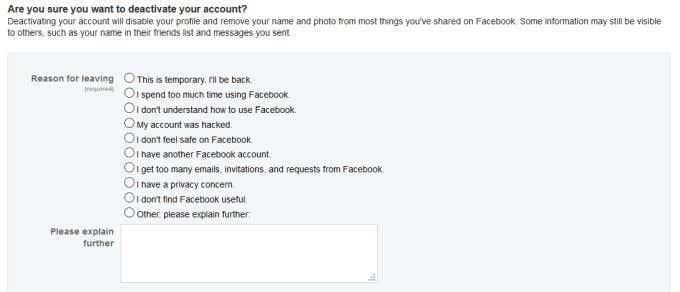
- Zobrazí sa kontextové okno s otázkou, či ste si istí, že chcete deaktiváciu. Výberom možnosti Deaktivovať teraz dokončite deaktiváciu účtu.
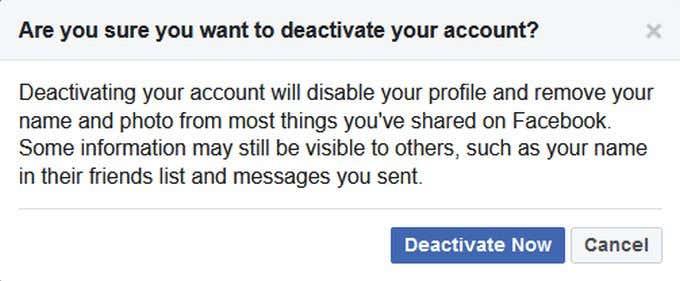
Pre každú možnosť, ktorú si môžete vybrať ako dôvod deaktivácie, vám Facebook poskytne zdroje súvisiace s vašou obavou, ktoré môžete použiť namiesto úplnej deaktivácie. Stále ich však môžete zavrieť a pokračovať v deaktivácii.
Ak vyberiete Toto je dočasné. Vrátim sa. Ako dôvod odchodu si môžete nastaviť čas, kedy sa má váš účet automaticky znova aktivovať, a to až do týždňa. Ak vyberiete túto možnosť, budete musieť nastaviť čas na opätovnú aktiváciu.

Ak chcete, môžete sa teraz prihlásiť do svojho deaktivovaného účtu, kedykoľvek sa k nemu budete chcieť vrátiť.
Čo sa stane po deaktivácii?
Váš účet už nebude viditeľný pre ostatných, vrátane príspevkov, fotiek alebo vašich informácií. Ak ste boli správcom akýchkoľvek skupín na Facebooku, po 20 dňoch od deaktivácie stratíte ich správcovstvo.
Tento účet Facebook tiež nebudete môcť použiť na prístup k iným účtom, ktoré ste pripojili k Facebooku, bez toho, aby ste ho znova aktivovali opätovným prihlásením. Ak sa prihlásite do iných služieb pomocou Facebooku, možno budete chcieť zmeniť svoje prihlasovacie údaje alebo vytvoriť nové účty, aby neboli prepojené s Facebookom.
Vždy budete môcť používať Facebook Messenger a naďalej posielať správy svojim priateľom. Deaktivácia alebo vymazanie účtu Facebook neznamená to isté pre váš účet Messenger.

Neexistuje žiadny limit na to, ako dlho môžete mať svoj účet deaktivovaný. Ak budete chcieť, bude vám vždy k dispozícii na opätovné prihlásenie. Facebook stiahne a uloží všetky údaje na váš deaktivovaný účet, takže tam budú stále, keď sa vrátite.
Ak chcete znova aktivovať svoj účet na Facebooku, prihláste sa na stránku pomocou rovnakých informácií, aké ste mali pre deaktivovaný účet. Potom budete späť na svojom účte, ako keby ste nikdy neodišli.
Mali by ste deaktivovať alebo odstrániť svoj účet na Facebooku?
Existujú dobré dôvody na deaktiváciu alebo odstránenie účtu na Facebooku. Ak si nie ste istí, či sa chcete vrátiť alebo nie, deaktivácia je najlepší spôsob, ako ísť. Ako už bolo spomenuté, ak svoj účet odstránite, budete mať niekoľko dní na to, aby ste sa znova prihlásili, ak chcete. Úplné vymazanie je však trvalé.
Na Facebooku si môžete stiahnuť svoje údaje, ak chcete odstrániť svoj účet, ale nechcete, aby vaše údaje zmizli. Svoje fotografie si tiež môžete kedykoľvek stiahnuť. Keď však svoj účet odstránite, nebudete ho môcť získať späť a ak chcete byť znova na Facebooku, budete si musieť vytvoriť úplne nový účet.
Deaktivácia je teda oveľa lepšia, ak chcete web opustiť iba dočasne a uistite sa, že máte svoje údaje stále k dispozícii.